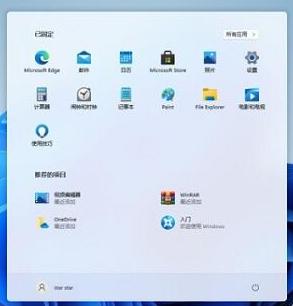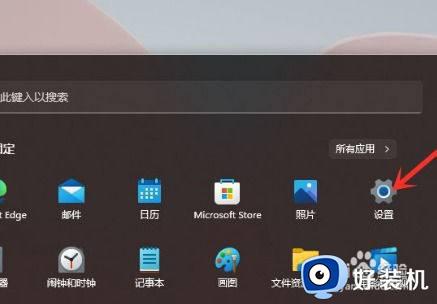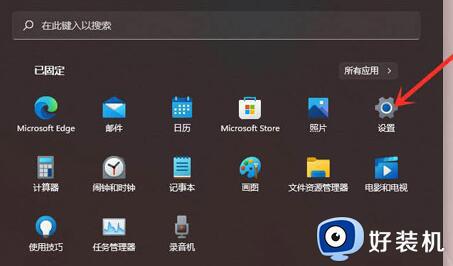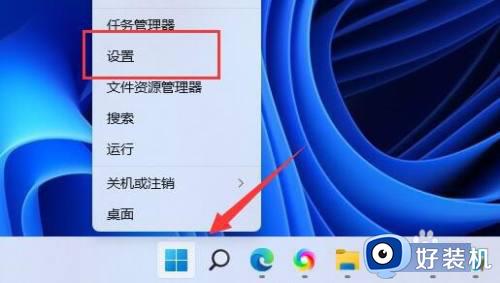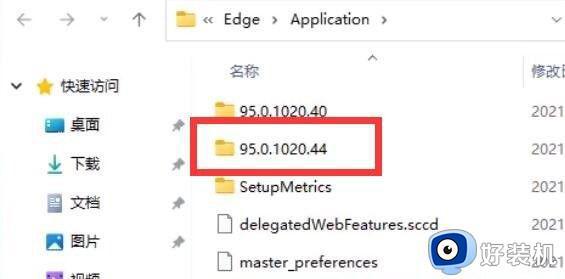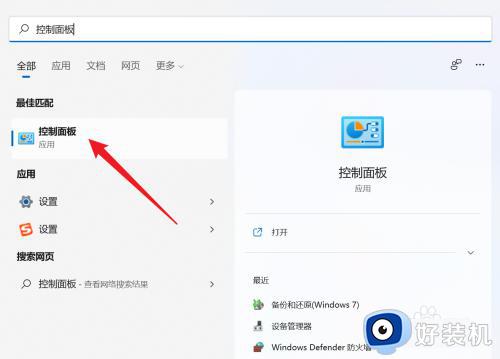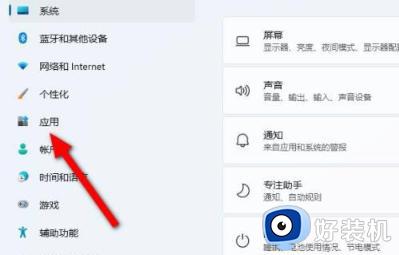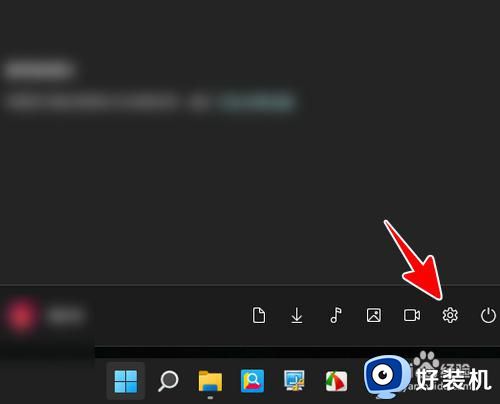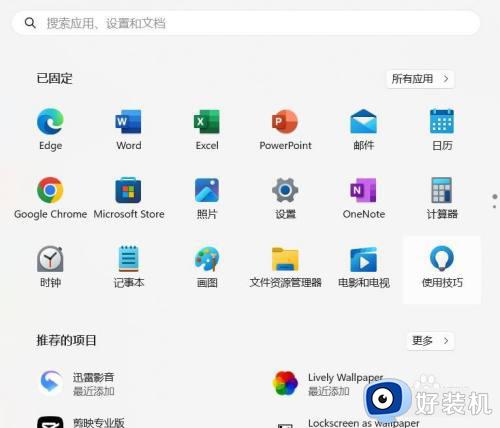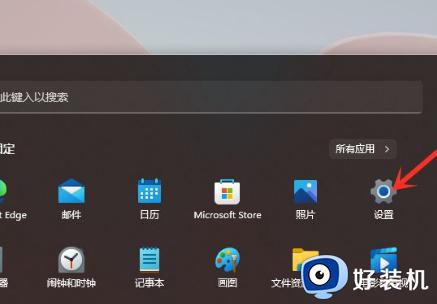win11自带软件哪些可以卸载 win11自带软件的删除方法
现阶段,许多用户也纷纷选择网上下载win11原版系统来给电脑安装,因此在下载的系统文件中难免会有自带的软件存在,这时有小伙伴就在询问小编win11自带软件哪些可以卸载,其实我们可以依据自身需求和日常的操作来选择将电脑中自带软件删除,今天小编就来教大家win11自带软件的删除方法。
具体方法如下:
方法一:
1、首先,按键盘上的【 Win + R 】组合键,打开运行,然后输入【appwiz.cpl】命令,按【确定或回车】;
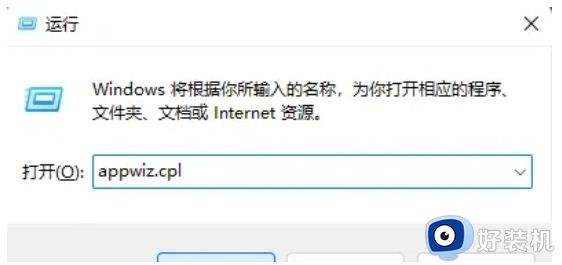
2、程序和功能窗口,找到并选择需要卸载的程序,然后点击【右键】,在打开的菜单项中,选择【卸载】。
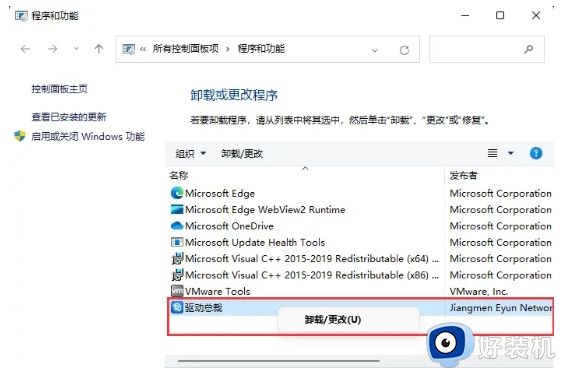
方法二:
1、首先,按键盘上的【 Win + X 】组合键,或右键点击任务栏上的【Windows开始徽标】,在打开的右键菜单项中,选择【设置】;
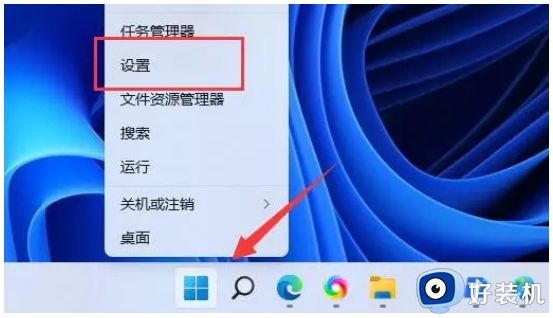
2、Windows 设置窗口,左侧边栏,点击【应用】,右侧则点击【应用和功能(已安装的应用,应用执行别名)】;
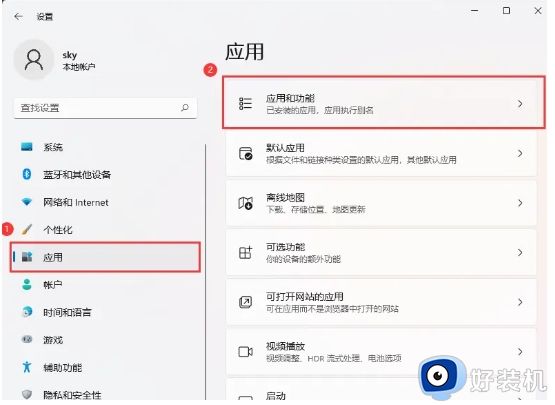
3、当前路径为:应用>应用和功能,找到需要卸载的软件,然后点击【⋮】,再选择【卸载】即可。
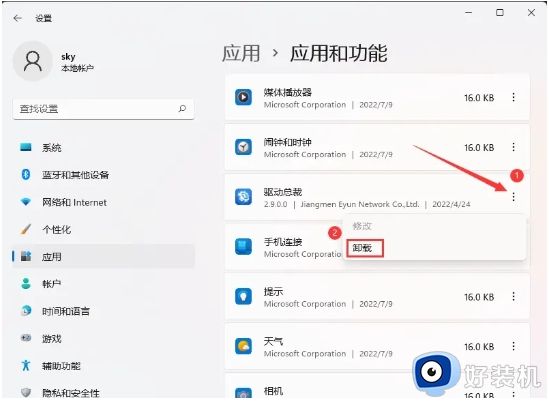
上述就是小编给大家介绍的一篇win11自带软件的删除方法了,还有不清楚的用户就可以参考一下小编的步骤进行操作,希望本文能够对大家有所帮助。